포토샵에서 블라인드 커튼 여는 방식으로 창을 여는 모습을 한번 만들어 봤다.
움직이는 이미지 만들기
넓은 벌판에서 호랑이가 어슬렁거리고 걸어가는 모습을 그린 창을 열기 전 먼저 블라인드 방식으로 오프닝 창을 여는 데 블라인드 방식으로 창을 열었다.
무대 배경으로 쓸 사진을 불러왔다.

1) 배경레이어가 선택된 상태에서
2) 새 레이어 만들기로
3) [ 레이어 1 ] 레이어를 하나 만들었다.
투명창이라 Ctrl + A 키를 눌러 전체 영역 표시를 하고
Shift + F5 키를 눌러 전경색으로 물들였다.

가져오기로 나무무늬 널판지를 6개 가져왔다.

이동툴을 선택해 놓고 널판지 레이어를 하나씩 선택해 가며 마우스로 물어서 대충 늘어벌려 놓고
하나씩 차례대로 마춰나갔다.
바짝 붙일 때는 마우스로 움직이는 것보다 키보드 화살표 키로 움직이는 게 정확했다.
레이어 활용이 서투를 때는 널판지를 다른이름으로 6개를 만들어 가지고 불러들이면 이름이 다르니까 레이어에서 이건가 저건가 횟갈리지 않았다.

2번 프레임에서만 작업했다.
1) 1번 프레임 선택하고 프레임 복제 2변 프레임 만들기
2) 널판지 레이어 [ 나무무늬 2 ] 선택 키보드 Ctrl+ J 키 눌러 레이어 복사
3) [ 나무무늬 2 사본 6 ] 레이어 만들고
2) [ 나무무늬 2 ] 레이어 눈가리고
4) 메뉴 - 편집 - 변형 - 왜곡 을 눌러 도형을 잡고
5) 마우스로 물어 ⅓ 쯤 열어놨다.
레이어 이름이 똑같아 횟갈렸다
2번 프레임에서만 기존 레이어 선택 / Ctrl + J 키로 복사 복사본 레이어 만들고 / 기존 레이어 눈 가리고 / 왜곡 눌러 / 마우스로 물고 옮기다를 6번 했다

3번 프레임에서만 작업했다.
1) 2번 프레임 선택
2) 프레임 복제 눌러 3번 프레임 만들기
3) [ 나무무늬 2 사본 6 ] 레이어 선택 키보드 Ctrl + J 눌러 복사
4) [ 나무무늬 2사본 12 ] 레이어 만들기
5) 메뉴 - 편집 - 변형 - 왜곡 눌러 도형잡다
6) 마우스로 물어 ⅔ 쯤 옮기다
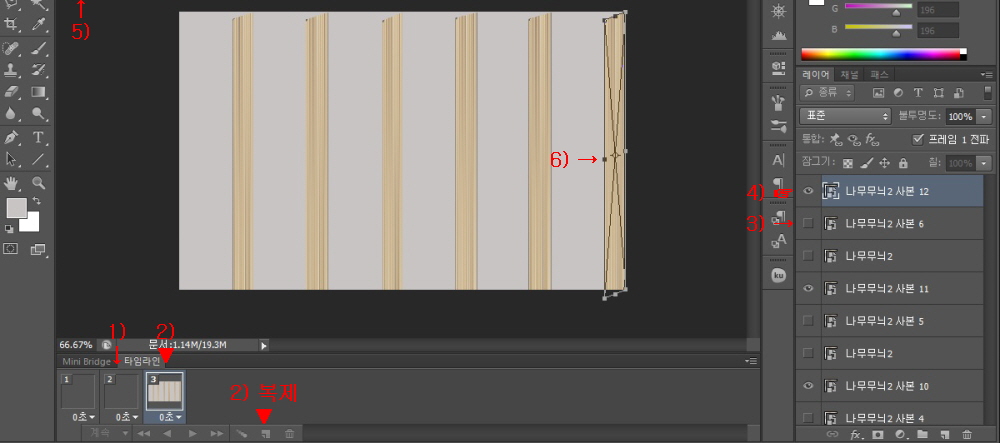
배경 레이어 눈만 열어 놓고 다른 레이어들은 다 눈을 가렸다



가져오기로 사진 액자 백화점(https://blog.daum.net/kopilseon/98)에서 사진틀도 하나 가져다 걸어놨다.



'포토샵 > 움직이는 gif' 카테고리의 다른 글
| 차창 밖 흐름 (0) | 2022.07.28 |
|---|---|
| 포토샵 팝업창 띄우기 (0) | 2022.07.26 |
| 포토샵 오리 도망 (0) | 2022.07.19 |
| 포토샵 팝업창 띄우기 (0) | 2022.07.14 |
| 병아리 어미찾아 쫑쫑쫑 (0) | 2022.07.11 |